Йерархичната диаграма с влошени правоъгълници предоставя йерархичен изглед на вашите данни и улеснява откриването на модели, като например кои артикули са най-продавани в магазина. Разклоненията на дървото са представени от правоъгълници, а всяко подчинено разклонение се показва като по-малък правоъгълник. Йерархичната диаграма с вложени правоъгълници показва категориите по цвят и близост и лесно може да показва голям обем от данни, което би било трудно при другите типове диаграми.
Йерархичните диаграми с вложени правоъгълници са полезни за сравняване на относителните дялове в рамките на йерархията, но йерархичните диаграми с вложени правоъгълници не се представят добре при показването на йерархични нива между най-големите категории и всяка точка от данни. Пръстеновидната диаграма с много нива е много по-добра визуална диаграма, когато трябва да се покаже това.
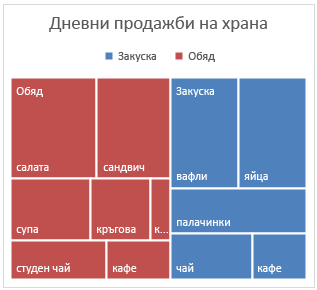
Създаване на йерархична диаграма с вложени правоъгълници
-
Изберете данните си.
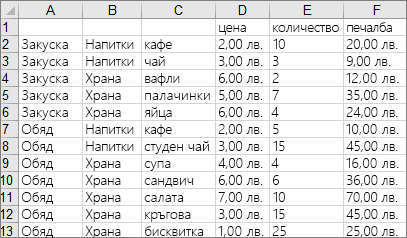
-
Отидете на раздела Вмъкване > Вмъкване на йерархична диаграма > йерархична с вложка.
Можете също да използвате Препоръчвани диаграми , за да създадете йерархична диаграма с вложка, като отидете на Вмъкване > Препоръчвани диаграми > Всички диаграми.
Съвет: Използвайте разделите Проектиране на диаграма и Формат, за да персонализирате облика на диаграмата си. Ако не виждате тези раздели, щракнете някъде в йерархичната диаграма с вложите правоъгълници, за да активирате тези раздели.
Промяна на показването на етикети
Excel автоматично използва различен цвят за всяка от категориите на най-високо ниво или родителските категории. Можете също така обаче да използвате оформлението на етикетите на данните, за да различавате отделните категории.
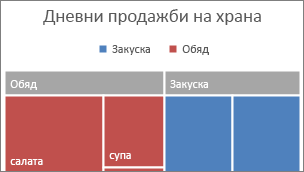
-
Щракнете с десния бутон върху някой от правоъгълниците на диаграмата > Форматиране на серия от данни.
-
Под Опции на серията > Опции за етикети изберете желаната опция за показване.
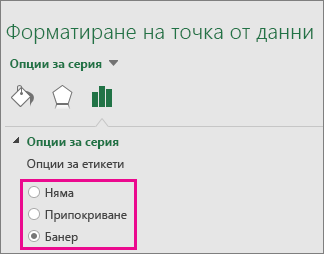
Създаване на йерархична диаграма с вложени правоъгълници
-
Изберете данните си.
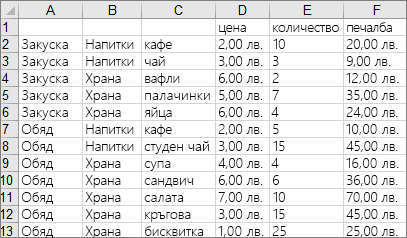
-
В лентата щракнете върху раздела Вмъкване , след което щракнете върху

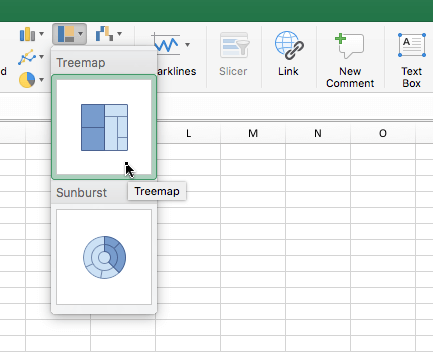
Забележка: Използвайте разделите Проектиране на диаграма и Формат, за да персонализирате облика на диаграмата си. Ако не виждате тези раздели, щракнете някъде в йерархичната диаграма с вложите правоъгълници, за да активирате тези раздели.
Имате нужда от още помощ?
Винаги можете да попитате експерт в техническата общност на Excel или да получите поддръжка в Общността за отговори от.
Вж. също
Създаване на каскадна диаграма
Създаване на диаграма на Парето










